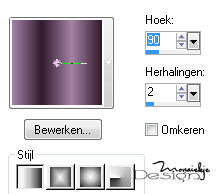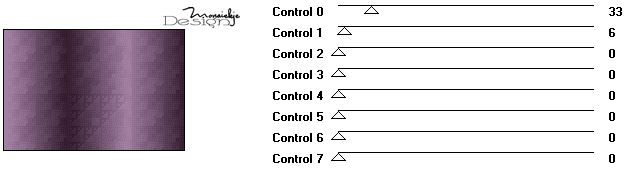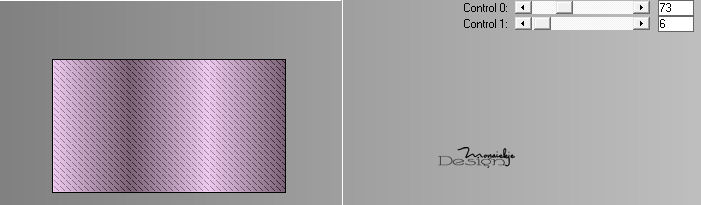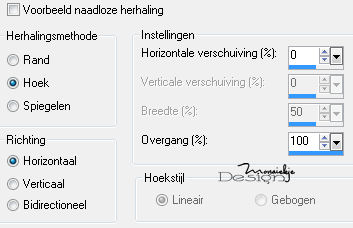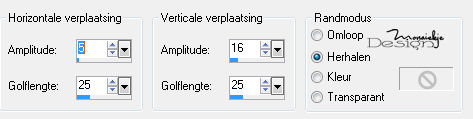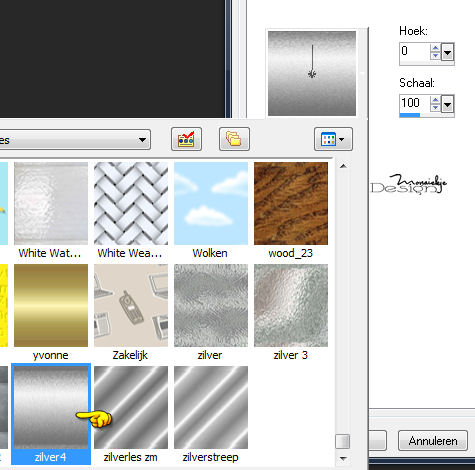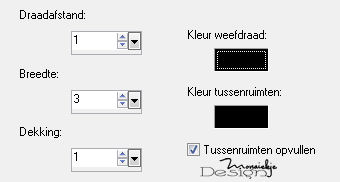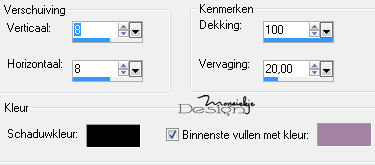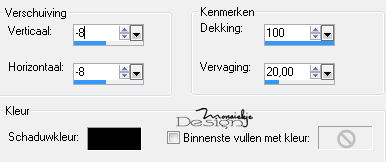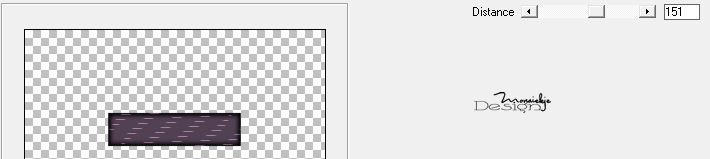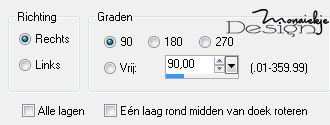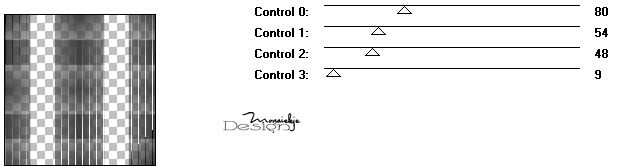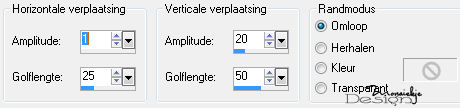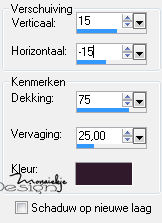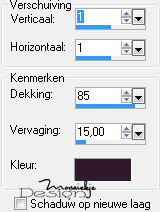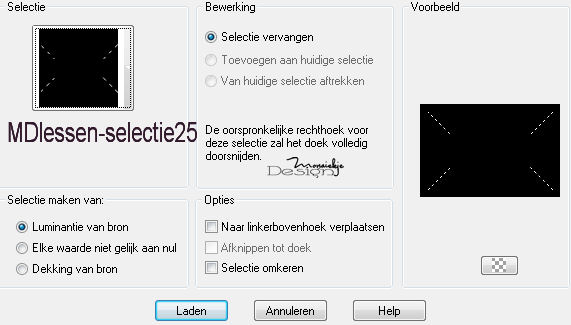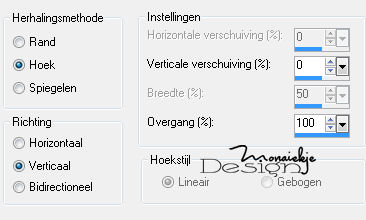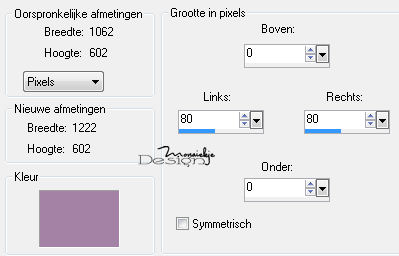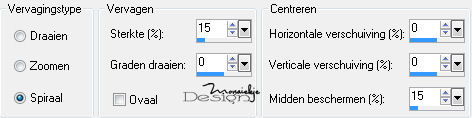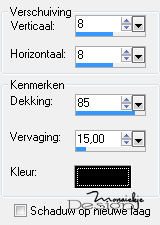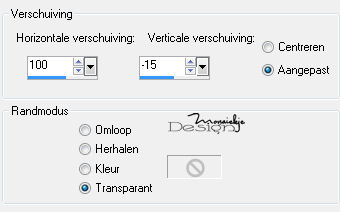|
Deze les is gemaakt in Psp X3 maar kan ook in andere versies gemaakt worden
Deze les is in het Deze les is in het
Deze les is in het
Deze les is in het
Deze les is in het
De vrouwentube is van Annelies Benodigdheden:
Filters: Ik respecteer een ieders werk, vandaar dat er geen filters meer meegeleverd worden Sybia Tramage Simple
Zet de selectie in de map Selecties Zet het patroon in je map Patronen
Open beide tubes in psp
Gebruik je ander materiaal/kleuren.......mengmodus/dekking aanpassen naar eigen inzicht
Zet de voorgrond kleur op #a482a6 Zet de achtergrond kleur op #311a2c
Open een nieuwe afbeelding 900 x 600 pixels, transparant
2 Zet je voorgrond op verloop
Vul de afbeelding met dit verloop
3 Effecten insteekfilters sybia sierpens
4 Selecties- alles selecteren
5 Selecties wijzigen inkrimpen 50 pixels
6 Lagen nieuwe rasterlaag
7 Vul de selectie met de achtergrond kleur
8 Selecties wijzigen inkrimpen 50 pixels
9 Lagen nieuwe rasterlaag
10 Vul de selectie met het verloop Instellingen staan nog goed
11 Effecten insteekfilters L en K landksiteofwonders L en Ks Frederiek
12 Selecties niets selecteren
13 Lagen dupliceren
14 Effecten insteekfilters simple - diamonds
15 Lagen schikken - omlaag
16 Effecten afbeeldingseffecten naadloze herhaling
17 Lagen eigenschappen Mengmodus: overlay
18 Effecten vervormingseffecten golf
19 Aanpassen scherpte verscherpen
20 Lagen samenvoegen zichtbare lagen samenvoegen
21 Selecties alles selecteren
22 Selecties wijzigen inkrimpen 150 pixels
23 Lagen nieuwe rasterlaag
24 Zet je achtergrond kleur op #404040 en vul de selectie met deze kleur
25 Selecties wijzigen inkrimpen 20 pixels
26 Lagen nieuwe rasterlaag
27 Zet je achtergrond op patroon zilver 4
Vul de selectie met dit patroon Zet hierna je achtergrond kleur weer terug op kleur #311a2c
28 Selecties wijzigen inkrimpen 50 pixels
29 Lagen nieuwe rasterlaag
30 Zet je voorgrond terug op kleur En vul de selectie met deze voorgrond kleur
31 Effecten textuureffecten weefpatroon kleur is zwart
32 Selecties wijzigen inkrimpen 50 pixels
33 Lagen nieuwe rasterlaag
34 Effecten 3D effecten gestanst Schaduw kleur is zwart Kleur binnenste vullen is de voorgrond kleur
35 Lagen nieuwe rasterlaag
36 Herhaal deze stap met H/V -8 Let op: haal vinkje weg bij binnenste vullen met kleur
37 Lagen samenvoegen omlaag samenvoegen
38 Selecties niets selecteren
39 Effecten insteekfilters L en K landksiteofwonders L en K Elvida
40 Activeer in je lagenpalet raster 1 Dit is de grijze laag
Lagen dupliceren
41 Effecten afbeeldingseffecten naadloze herhaling instellingen staan nog goed
42 Lagen eigenschappen Mengmodus: tegenhouden
43 Lagen dupliceren
44 Afbeelding vrij roteren
45 Effecten afbeeldingseffecten naadloze herhaling instellingen staan nog goed
46 Effecten insteekfilters tramage tow the line
47 Lagen eigenschappen Mengmodus: overlay
48 Effecten vervormingseffecten golf
49 Activeer in je lagenpalet raster 1 Dit is de originele grijze laag
Selecties alles selecteren Selecties zwevend Selecties niet zwevend
50 Effecten 3D effecten slagschaduw kleur is achtergrond #311a2c
Herhaal de slagschaduw V/H met -15/+15 (laat de selectie lopen)
51 Activeer in je lagenpalet de laag kopie (2) van raster 1 Dit is de laag van de golf Klik op de delete toets op je toetsen bord
52 Selecties niets selecteren
53 Activeer in je lagenpalet de laag samengevoegd Dit is de onderste laag
54 Activeer deco Bewerken kopiλren Bewerken plakken als nieuwe laag
55 Afbeelding formaat wijzigen 88% Geen vinkje bij : formaat van alle lagen wijzigen
56 Bewerken plakken als nieuwe laag (Tube zit nog in geheugen)
57 Lagen schikken vooraan
58 Afbeelding formaat wijzigen 68% Geen vinkje bij : formaat van alle lagen wijzigen
59 Effecten 3D effecten slagschaduw Kleur is de achtergrond kleur
Herhaal de slagschaduw met dezelfde instelling
60 Lagen - dupliceren
61 Afbeelding vrij roteren instellingen staan nog goed
62 Afbeelding formaat wijzigen 48% Geen vinkje bij : formaat van alle lagen wijzigen
63 Lagen - dupliceren (dit voor de scherpte van de tube)
64 Lagen samenvoegen alle lagen samenvoegen
65 Selecties selectie laden/opslaan selectie laden vanaf schijf
66 Lagen nieuwe rasterlaag
67 Zet de voorgrond kleur naar #ffffff Vul de selectie met deze kleur
68 Selecties niets selecteren
69 Lagen dupliceren
70 Effecten afbeeldingseffecten naadloze herhaling
71 Lagen nieuwe rasterlaag Zet hier je naam of watermerk Let op: niet in het midden ivm de tube die we nog gaan plaatsen
72 Lagen samenvoegen zichtbare lagen samenvoegen
73 Bewerken kopiλren
74 zet je voorgrond kleur terug op kleur #a482a6 Afbeelding randen toevoegen Let op: SYMMETRISCH NIET aangevinkt
75 Activeer gereedschap toverstaf
Selecteer de linker balk
76 Lagen nieuwe rasterlaag Bewerken plakken in selectie
77 Selecties niets selecteren
78 Aanpassen vervagen - radiaal vervagen
79 Lagen dupliceren Afbeelding spiegelen
80 Lagen samenvoegen omlaag samenvoegen
81 Effecten 3D effecten slagschaduw kleur is zwart
Herhaal de slagschaduw V/H met -8
82 Activeer Alies 718-woman-fur-14122011 Bewerken kopiλren Bewerken plakken als nieuwe laag
83 Effecten afbeeldingseffecten verschuiving
84 Effecten 3D effecten slagschaduw verander V/H naar 8, de rest staat goed
85 Afbeelding randen toevoegen symmetrisch - achtergrond kleur 1 pixel
86 Afbeelding formaat wijzigen 800 pixels - breed Vinkje bij : formaat van alle lagen wijzigen
87 Bestand exporteren jpeg-optimalisatie oke
Met dank aan Annie en Yvonne voor het testen van deze les
Uitwerking Yvonne:
Uitwerking Annie:
Deze les is door mij zelf bedacht Mijn lessen mogen niet gelinkt of gekopieerd worden zonder mijn toestemming Enige gelijkenis met andere lessen berust op louter toeval Laat de namen en watermerken van de tubes intact Respecteer andermans werk
©Monaiekje Design januari 2012
|